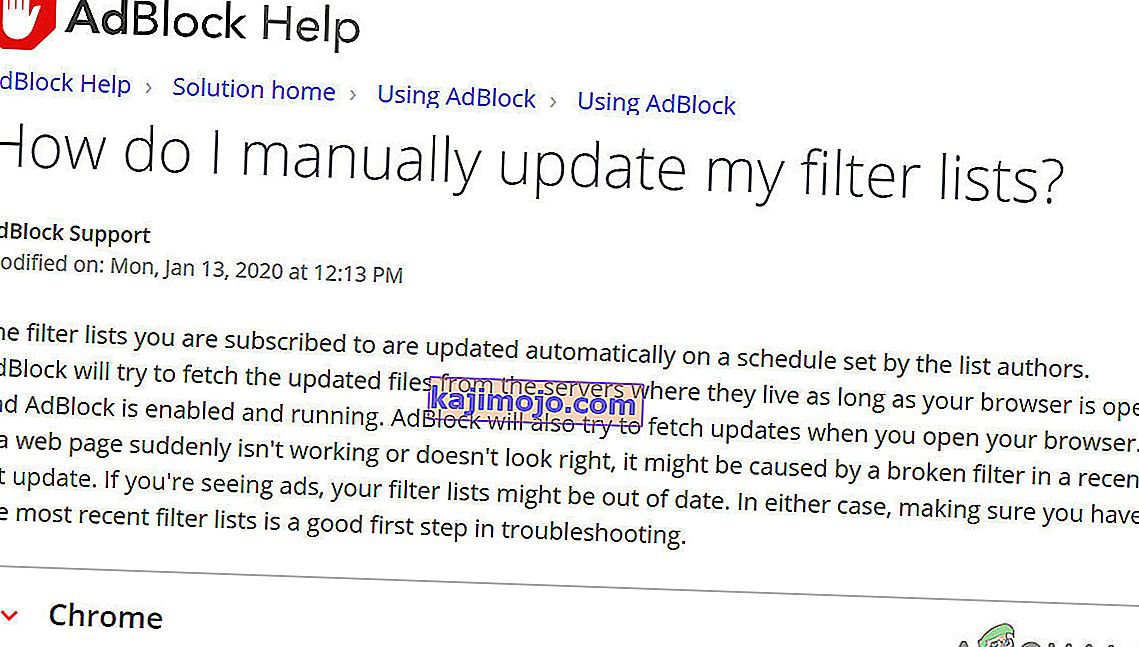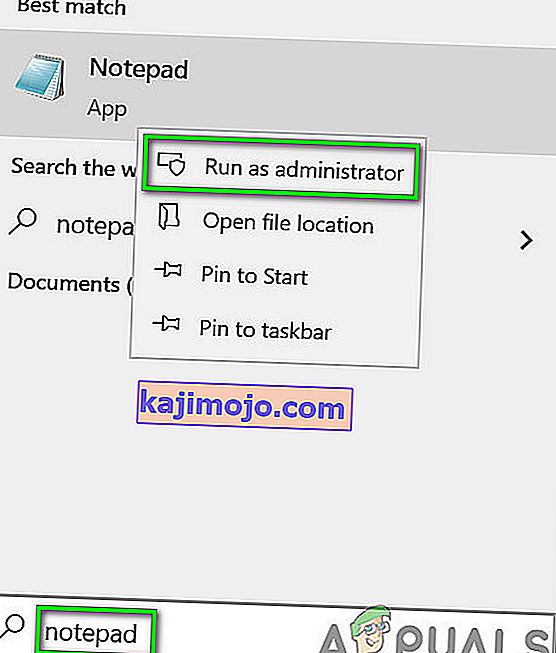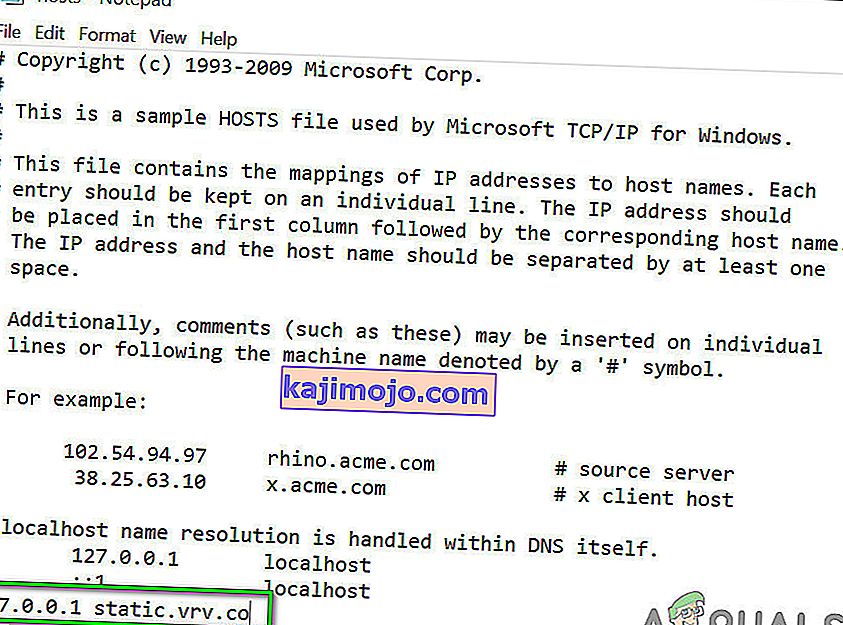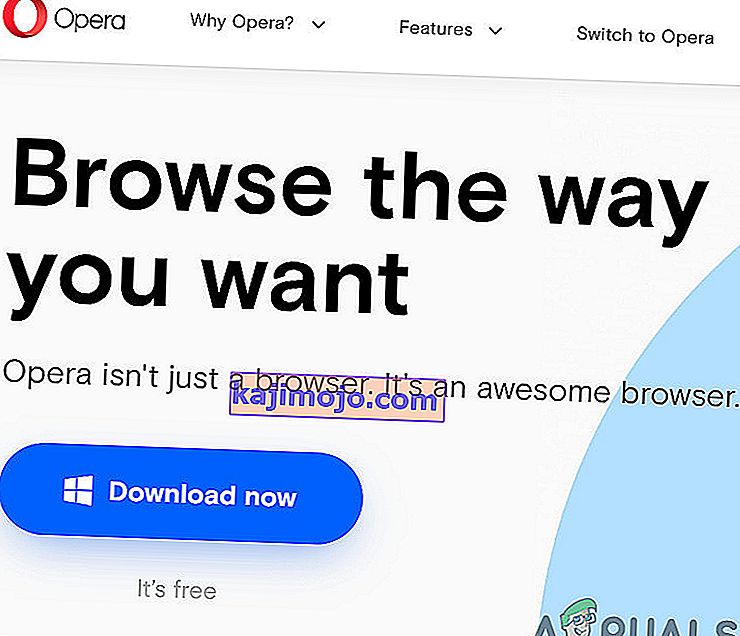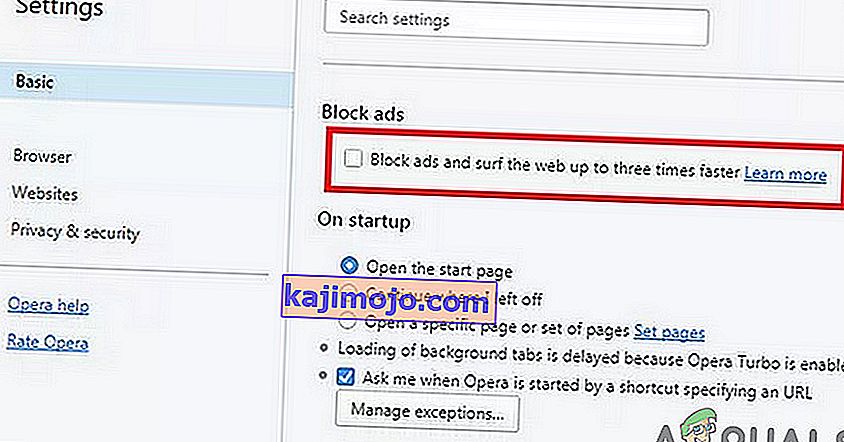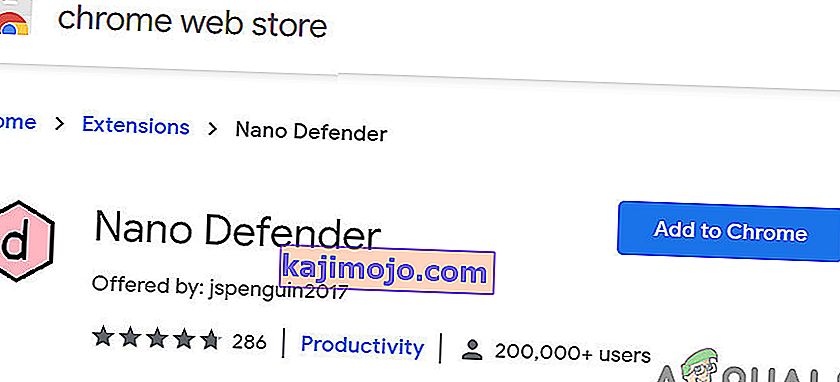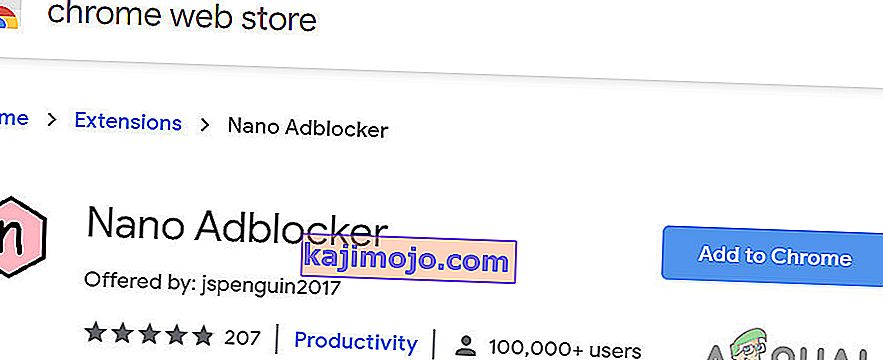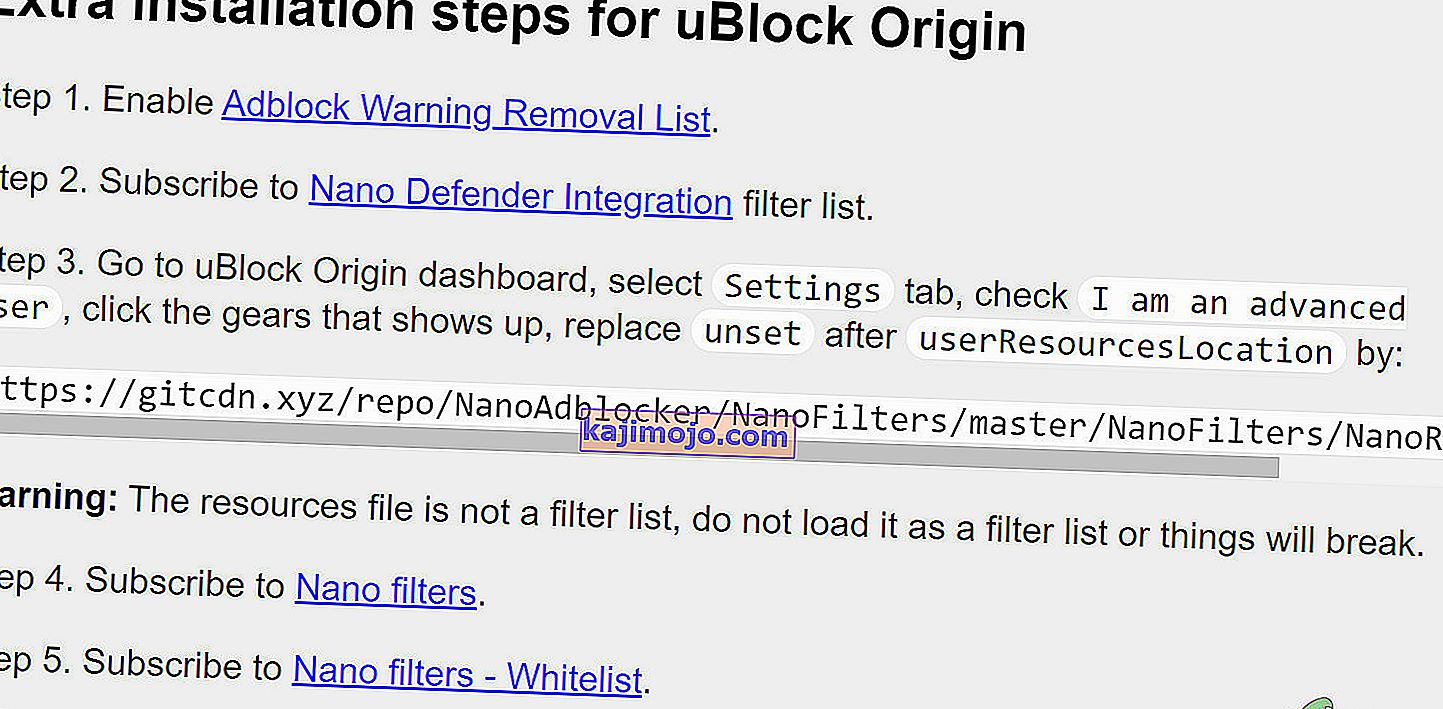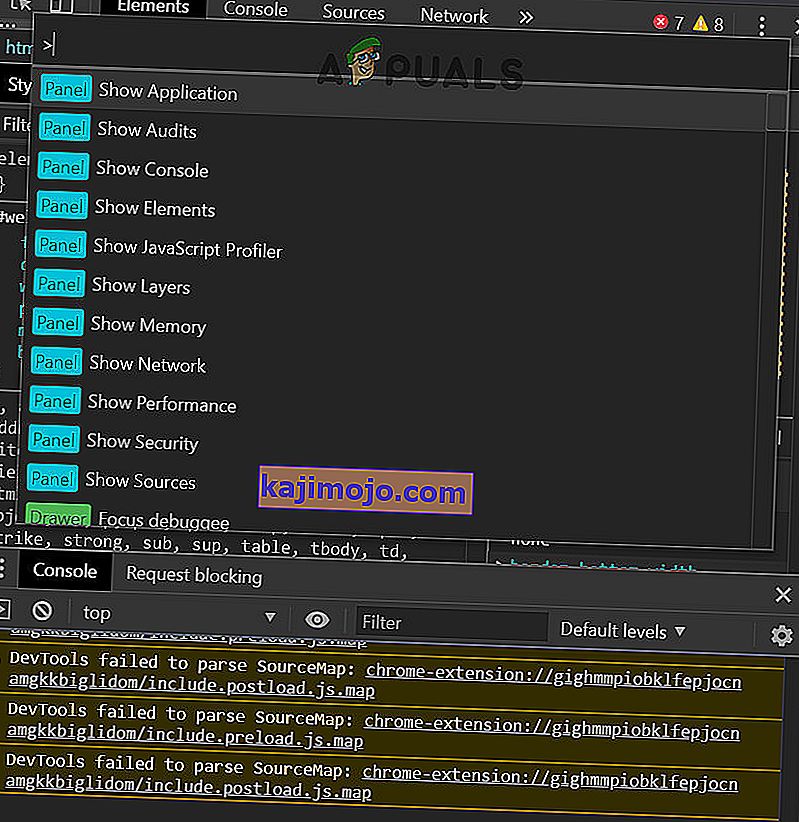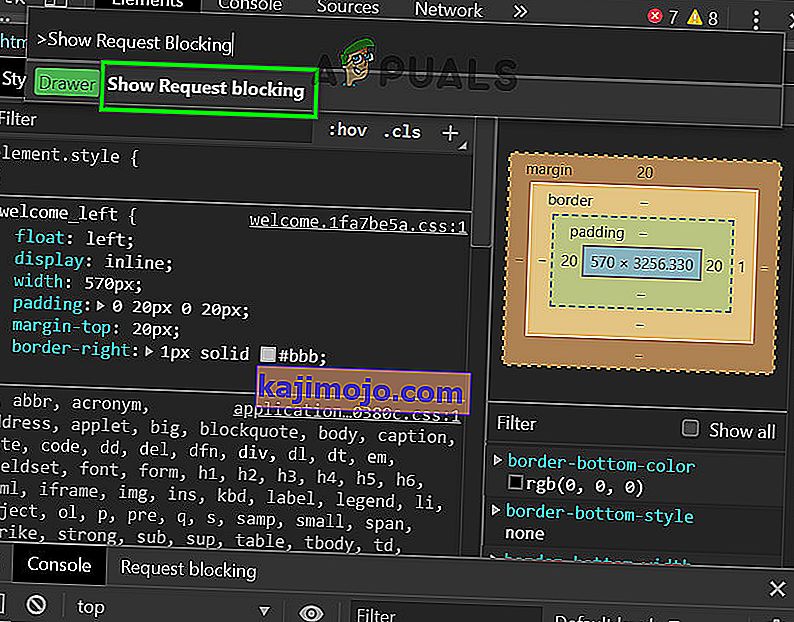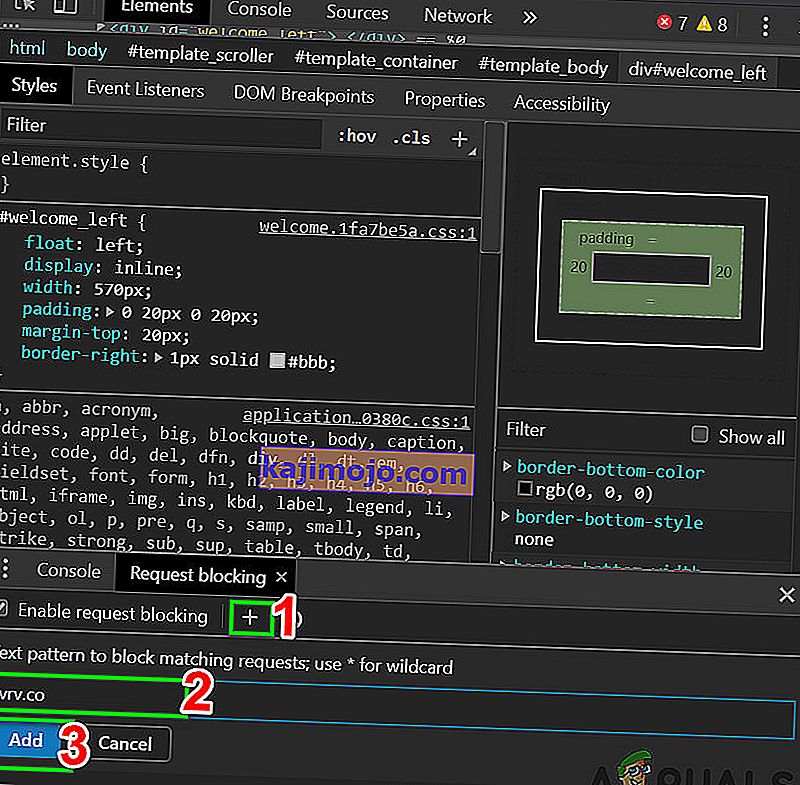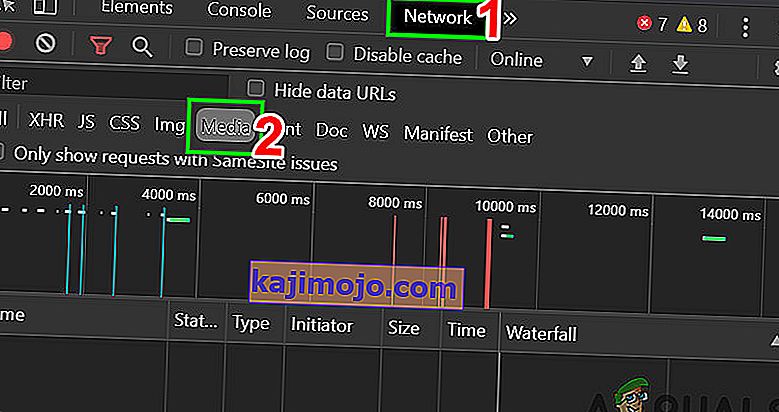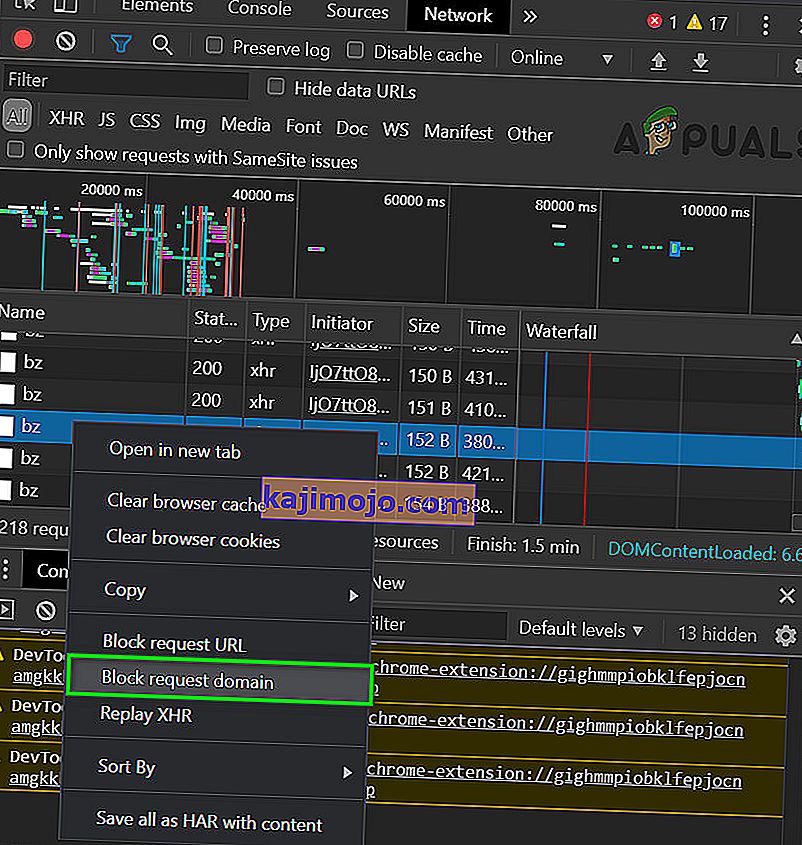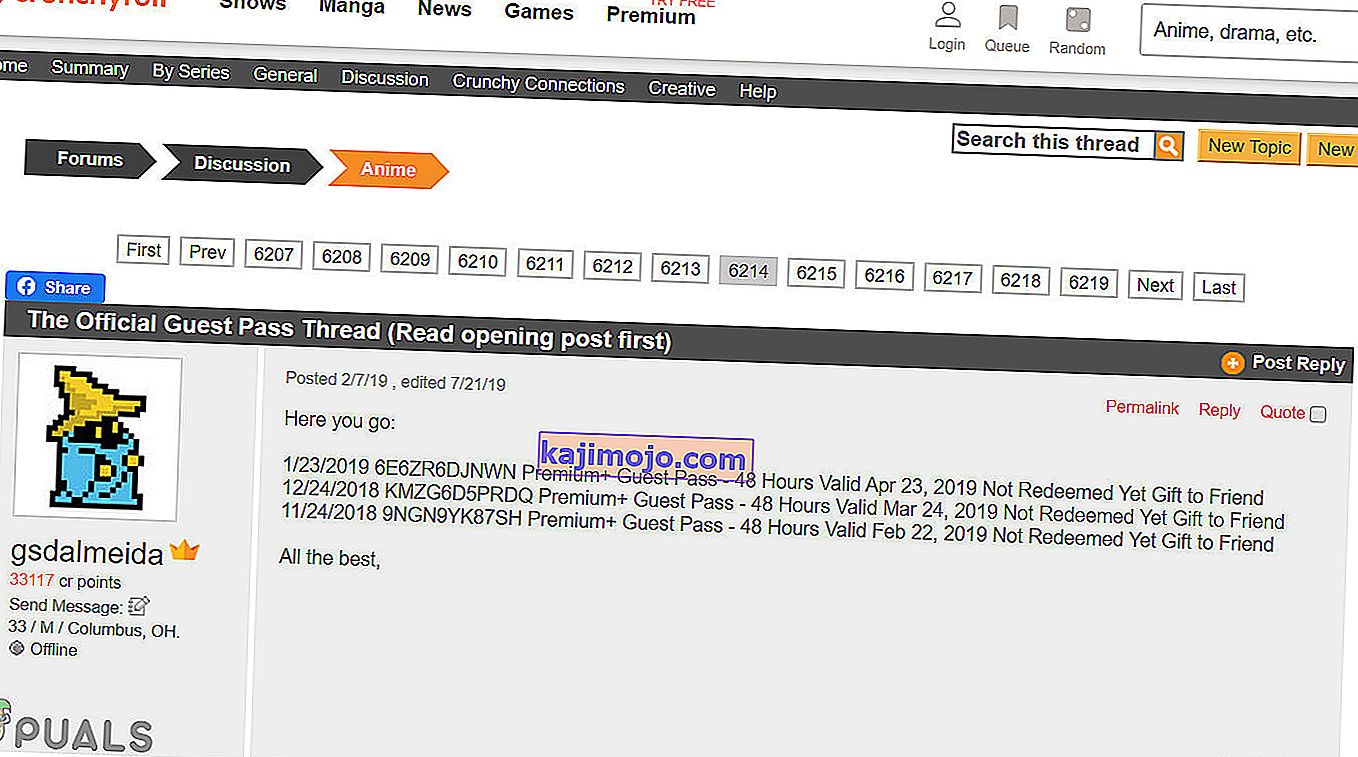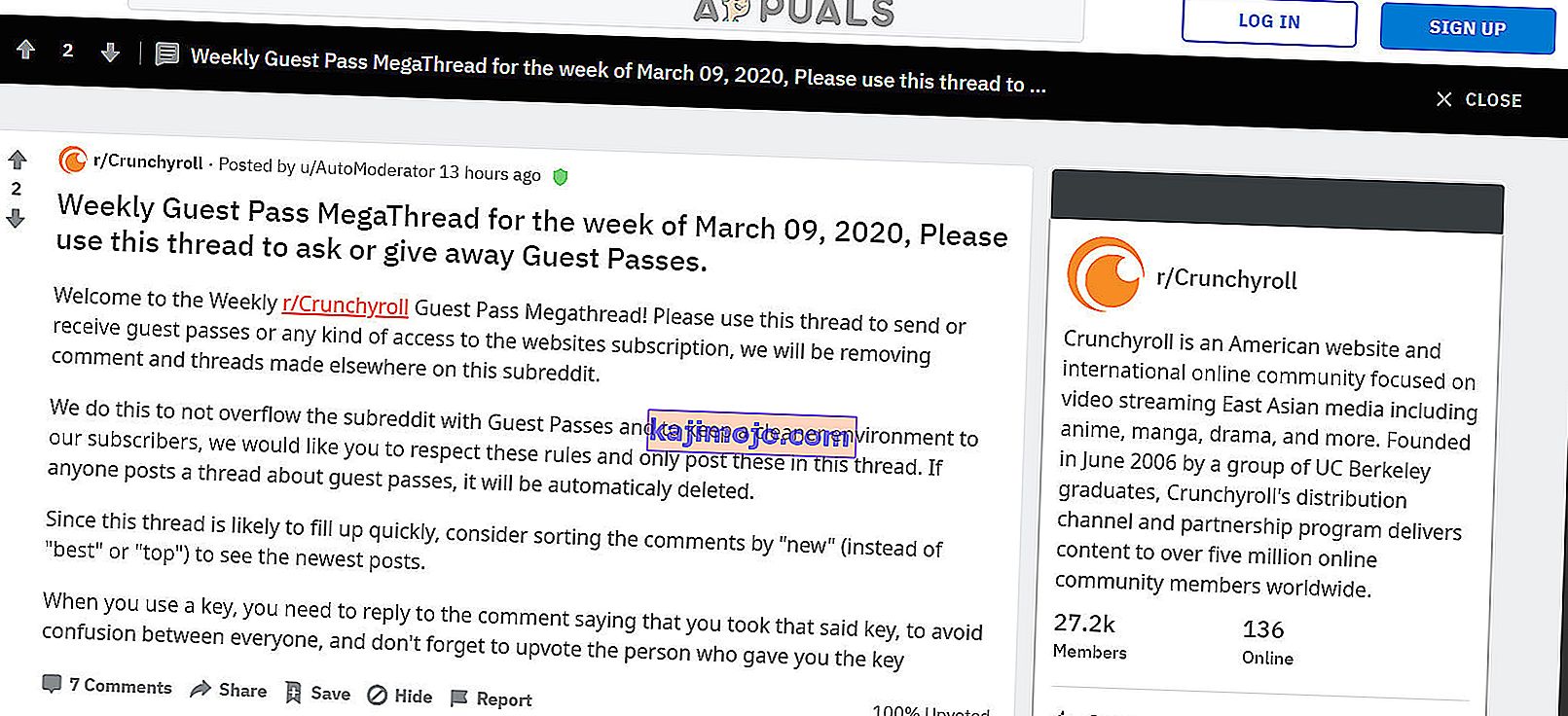สำหรับการดูอนิเมะคนส่วนใหญ่จะเลือกใช้บริการสตรีมมิ่งของ Crunchyroll Crunchyroll มีฐานผู้ใช้มากกว่า 45 ล้านคนและเป็นหนึ่งในไซต์ที่มีผู้เยี่ยมชมสูงสุดในหมวดความบันเทิง ผู้ใช้ชอบดูอนิเมะเรื่อง Crunchyroll แต่การทิ้งระเบิดของโฆษณาทำให้ประสบการณ์นี้ค่อนข้างน่ารำคาญ และไม่มีตัวเลือกใด ๆ จาก Crunchyroll ให้ข้ามโฆษณาเหล่านี้
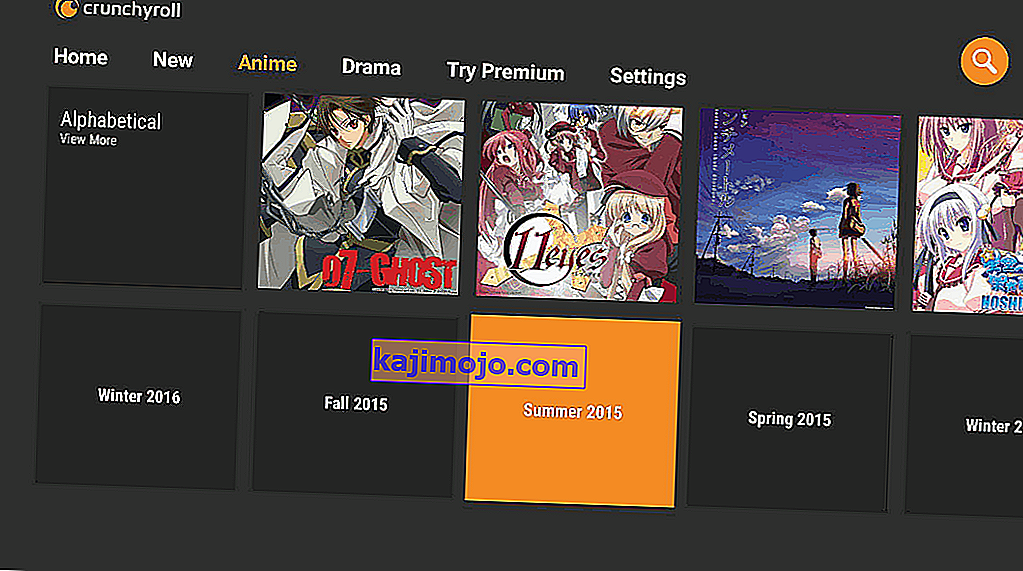
เพื่อเอาชนะความน่ารำคาญนี้ผู้ใช้จำนวนมากเลือกใช้ adblockers แต่ในทางกลับกัน Crunchyroll ใช้เทคนิคเพื่อเอาชนะ adblockers เหล่านี้ และพวกเขาค่อนข้างประสบความสำเร็จในการใช้เทคนิคเหล่านี้ซึ่งกระตุ้นให้ผู้ใช้หาวิธีหยุดโฆษณาไม่ให้โหลดและนั่นคือเหตุผลที่คุณมาที่นี่ ต่อไปนี้เป็นวิธีการรับชม Crunchyroll โดยไม่มีโฆษณา
โปรดทราบว่า crunchyroll.com เป็นแอปพลิเคชันข้ามแพลตฟอร์ม มีเวอร์ชันเว็บพร้อมกับแอปพลิเคชัน Android และ iOS การบล็อกโฆษณาภายในแอปบนอุปกรณ์เคลื่อนที่เป็นคนละเรื่อง
อัปเดตส่วนขยาย AdBlock และรายการตัวกรองของคุณเป็นเวอร์ชันล่าสุด
Crunchyroll.com ยังคงใช้เทคนิคต่างๆเพื่อหลีกเลี่ยงและหลีกเลี่ยง adblockers ส่วนขยาย AdBlock ที่ล้าสมัยหรือรายการตัวกรองที่ล้าสมัยจะไม่สามารถติดตามวิธีการและเทคนิคที่ใช้ใหม่ได้ ในกรณีนี้การอัปเดตส่วนขยาย AdBlock และรายการตัวกรองเป็นเวอร์ชันล่าสุดอาจช่วยแก้ปัญหาได้ เพื่อวัตถุประสงค์ในการอธิบายเราจะใช้ Chrome ที่ติดตั้งส่วนขยาย AdBlock คุณสามารถทำตามคำแนะนำตามเบราว์เซอร์และส่วนขยายการบล็อกโฆษณาของคุณ
- เปิดตัว Chrome และคลิกที่เมนูการกระทำ (3 จุดที่อยู่ใกล้กับที่มุมบนขวา) และจากนั้นคลิกที่เครื่องมือ
- จากนั้นในเมนูย่อยให้คลิกที่ส่วนขยาย

- ใกล้มุมบนขวาเปิดใช้งานโหมดผู้พัฒนา

- ตอนนี้คลิกที่อัปเดตเพื่ออัปเดตส่วนขยายทั้งหมด

- หลังจากเสร็จสิ้นกระบวนการอัปเดตให้เปิด Chrome ขึ้นมาใหม่จากนั้นเปิดCrunchyrollเพื่อตรวจสอบว่าโฆษณาถูกบล็อกหรือไม่ หากไม่เป็นเช่นนั้นคุณสามารถลองอัปเดตรายการตัวกรอง
- แม้ว่ารายการตัวกรองจะได้รับการอัปเดตโดยอัตโนมัติ แต่ผู้ใช้ยังสามารถอัปเดตได้ด้วยตนเองทำตามคำแนะนำในหน้าอย่างเป็นทางการของ AdBlock คำแนะนำเหล่านี้มีไว้สำหรับรายการตัวกรองสำหรับ AdBlock และคุณสามารถทำตามคำแนะนำตามส่วนขยายการบล็อกโฆษณาของคุณ
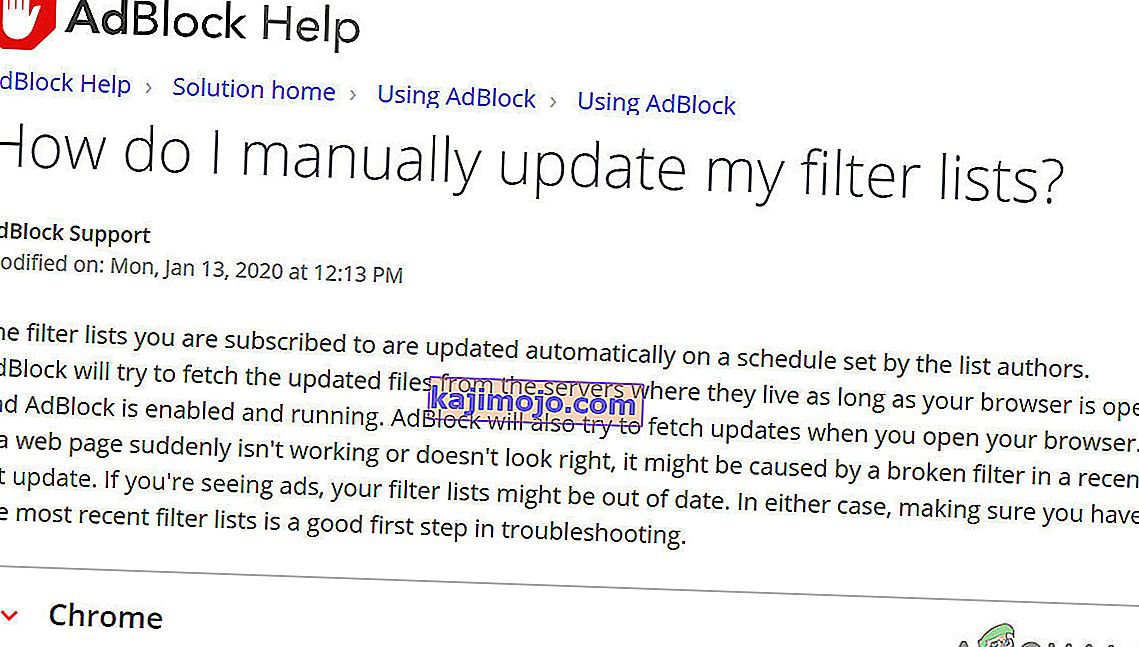
- หลังจากอัปเดตรายการตัวกรองตรวจสอบว่าปัญหาได้รับการแก้ไขหรือไม่
เปลี่ยนไฟล์โฮสต์เป็นข้ามโฆษณาในสตรีม
เมื่อ Crunchyroll เล่นโฆษณาในสตรีมจะใช้ static.vrv.co เพื่อเล่นโฆษณา เราสามารถเปลี่ยนไฟล์โฮสต์เพื่อเล่นเคล็ดลับซึ่งจะทำให้โฆษณาหยุดโหลด
- ปิดเว็บเบราว์เซอร์ของคุณ
- กดของ Windowsที่สำคัญและประเภทNotepad จากนั้นในรายการผลลัพธ์ให้คลิกขวาบน Notepad แล้วคลิกเรียกใช้ในฐานะผู้ดูแลระบบ
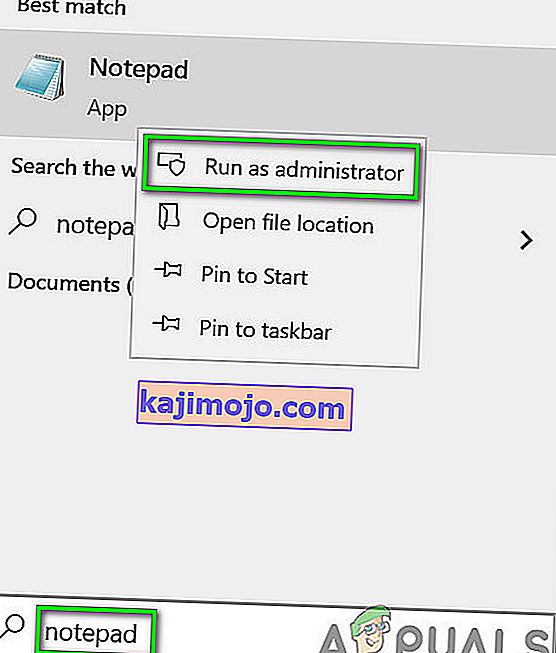
- ตอนนี้ใน Notepad คลิกที่ไฟล์แล้วคลิกที่เปิด

- ตอนนี้ในการเปิดกล่องโต้ตอบเปลี่ยนจากเอกสารข้อความไปยังแฟ้มทั้งหมด

- จากนั้นไปที่ไดเรกทอรี“ ไฟล์โฮสต์” ของคุณ โดยปกติจะอยู่ที่
C: \ Windows \ System32 \ drivers \ etc
- ในไฟล์ที่แสดงให้เลือกไฟล์“ โฮสต์”

- ตอนนี้ในไฟล์โฮสต์ที่ส่วนท้ายของ # ให้เพิ่มบรรทัดใหม่
127.0.0.1 static.vrv.co
ในความเป็นจริงการทำการเปลี่ยนแปลงนี้เรากำลังแจ้งให้การค้นหาเบราว์เซอร์ของคุณค้นหาระบบของคุณเพื่อหาโฆษณาซึ่งไม่มีอยู่แล้วดังนั้นโฆษณาจึงไม่สามารถโหลดได้และด้วยเหตุนี้โฆษณาจะถูกข้ามไป
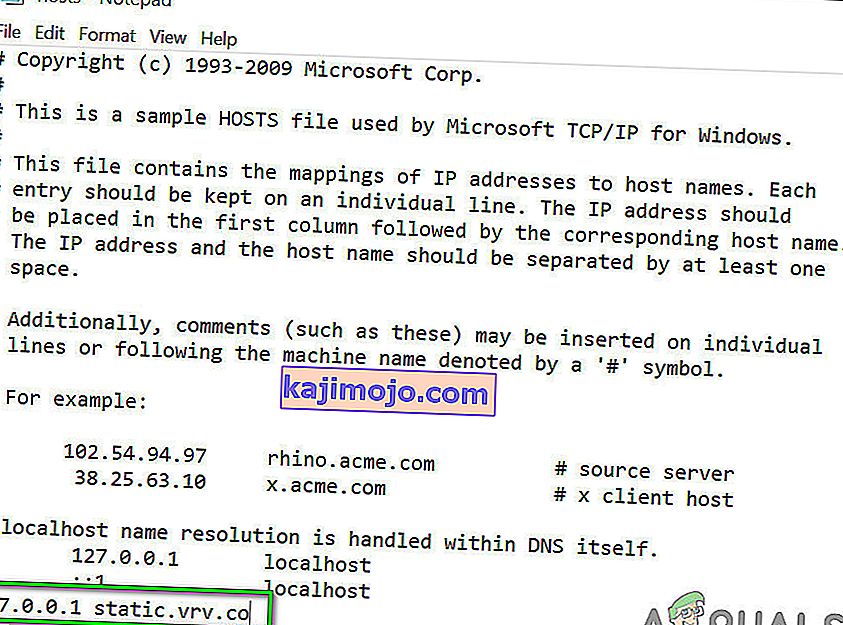
- จากนั้นบันทึกและปิดไฟล์
- ตอนนี้เปิดเบราว์เซอร์ของคุณและตรวจสอบว่า Crunchyroll แสดงโฆษณาหรือไม่
ลองในเบราว์เซอร์อื่นที่มีส่วนขยายการบล็อกโฆษณาอื่น
อาจเป็นส่วนขยาย / เบราว์เซอร์ Adblocking ของคุณที่ถูกบุกรุกหรือส่วนขยายการบล็อกโฆษณาของคุณไม่สามารถรับมือกับ Crunchyroll ที่เปลี่ยนแปลงตลอดเวลา ในกรณีนั้นการเปลี่ยนส่วนขยาย Adblocking อาจช่วยแก้ปัญหาได้ ในกรณีนี้การลองใช้เบราว์เซอร์อื่นด้วยส่วนขยายอื่นอาจช่วยได้ หากคุณใช้ Chrome ลองใช้ Firefox และ Edge หรือเบราว์เซอร์อื่นที่มีส่วนขยายเบราว์เซอร์อื่นอาจช่วยแก้ปัญหาได้และในทางกลับกัน
ส่วนขยายต่อไปนี้เป็นที่ทราบกันดีว่าสามารถใช้กับ Adblocking บน Crunchyroll ได้
- AdBlock
- AdGuard
- หยุดโฆษณาทั้งหมด
- Ublock
- แหล่งกำเนิด Ublock
- Adblock Plus
ใช้ Opera กับ Adblocker ในตัว
adblocker ในตัวของ Opera มีประสิทธิภาพดีกว่าส่วนขยาย adblocking ที่มีชื่อเสียงมากมาย เราพบการตอบรับเชิงบวกจากผู้ใช้ที่รายงานว่าพวกเขาไม่พบโฆษณาใด ๆ เมื่อท่องเว็บโดยใช้ Opera โปรดทราบว่าจะมีปัญหาการซิงค์ระหว่าง Chrome และ Opera หากคุณตัดสินใจที่จะย้ายข้อมูลรายละเอียดของคุณหากคุณเปลี่ยนเบราว์เซอร์
- ดาวน์โหลดและติดตั้งเบราว์เซอร์ Opera
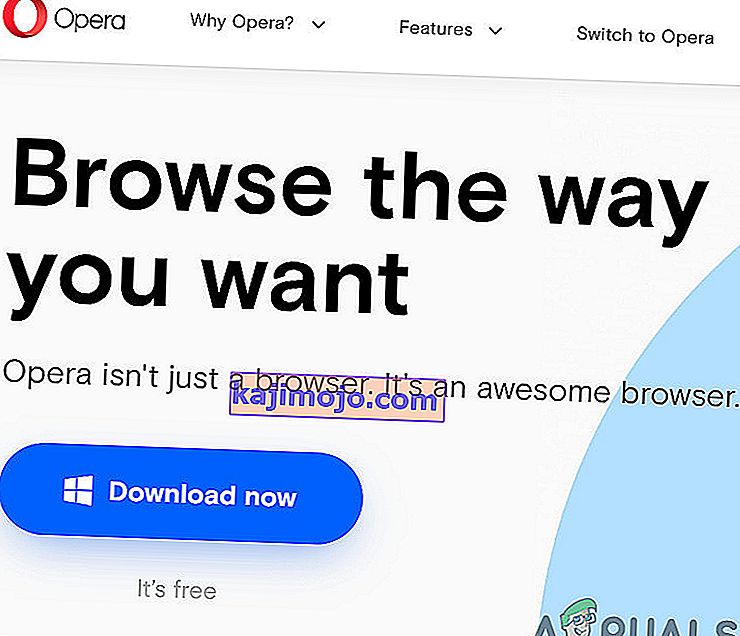
- ตอนนี้เปิดโรงละครโอเปราและเปิดของการตั้งค่า (Alt + P คือคีย์ลัด)
- ที่ด้านบนของการตั้งค่าเปิดใช้งานคุณสมบัติ AdBlock
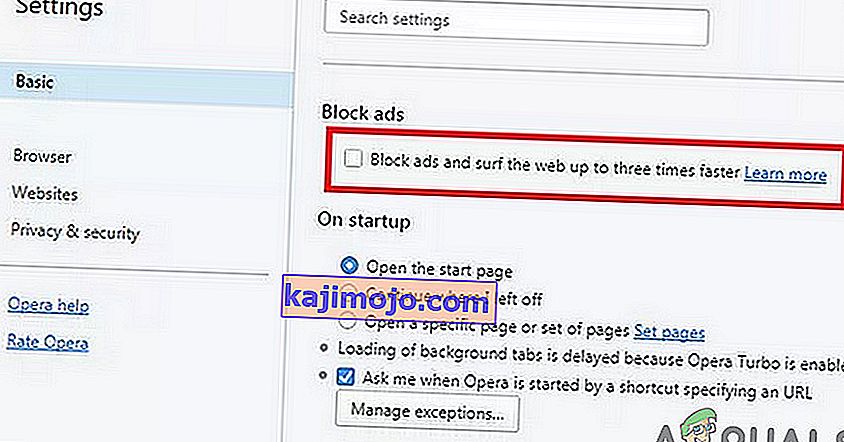
- ตอนนี้เปิด Crunchyroll เพื่อตรวจสอบว่ามีการแสดงโฆษณาหรือไม่
ใช้ Nano Defender
Crunchyroll ใช้การตรวจจับการต่อต้าน AdBlock เพื่อแสดงโฆษณา มีส่วนขยายเบราว์เซอร์บางตัวที่สามารถข้ามการตรวจจับการต่อต้าน AdBlock ได้ นาโนพิทักษ์เป็นหนึ่งในส่วนขยายดังกล่าว แต่ใช้งานได้กับ Nano Adblocker เท่านั้นหรือคุณสามารถใช้งานกับ Ublock Origin ได้
- ดาวน์โหลด Nano Defender
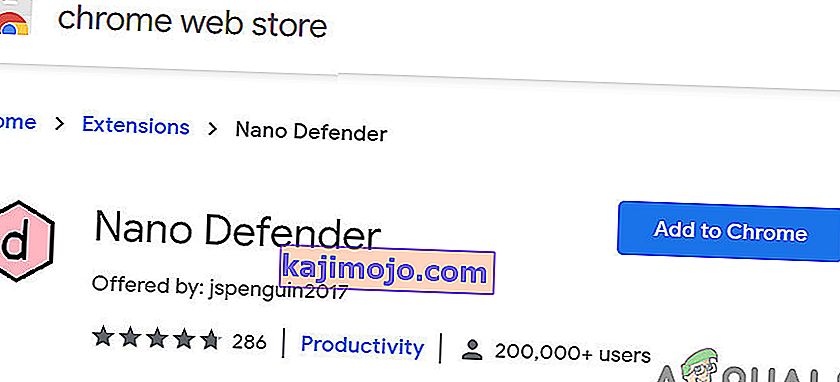
- Nano Defender สามารถใช้ได้กับ Nano Adblocker
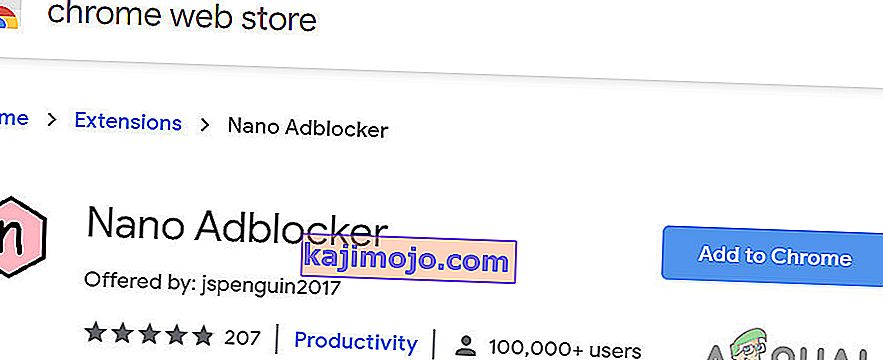
- Nano Defender ยังสามารถ Make เพื่อทำงานร่วมกับ Ublock Origin
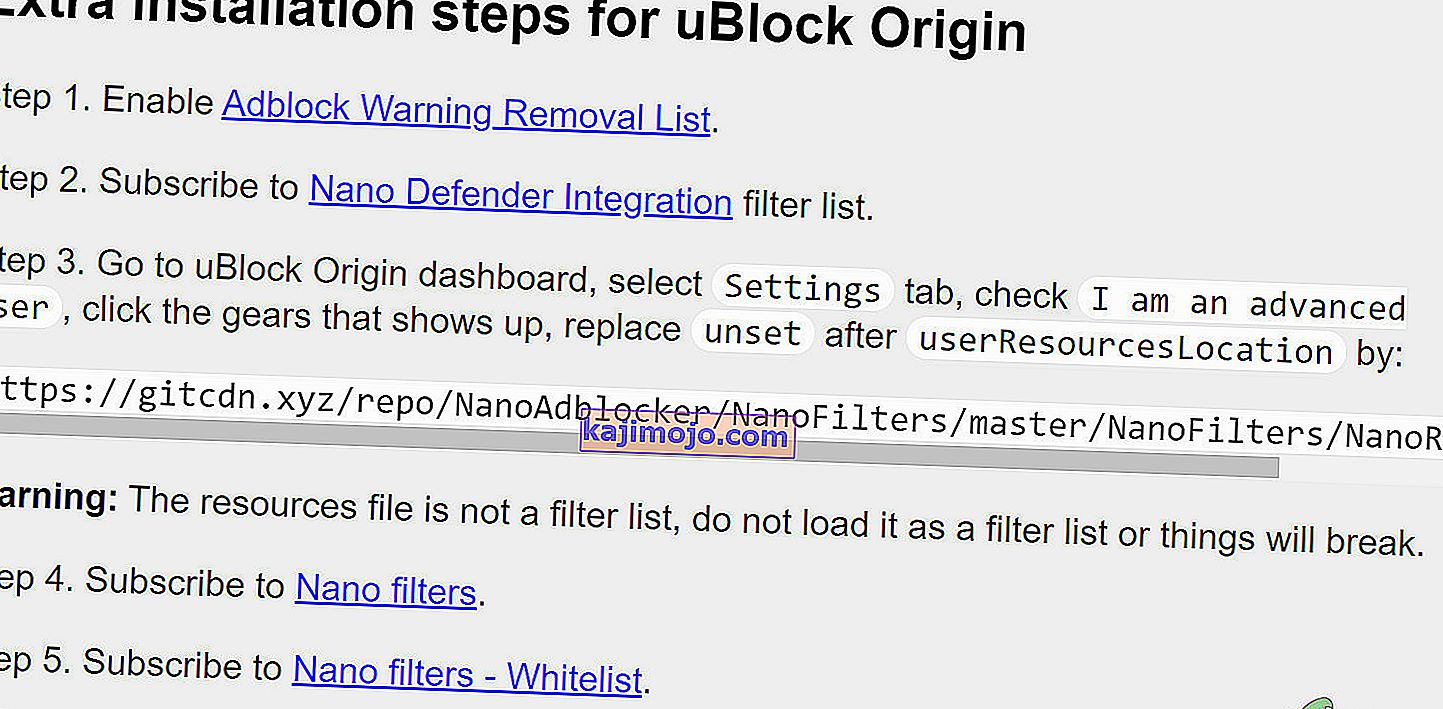
- จากนั้นเปิดเว็บเบราว์เซอร์ของคุณและตรวจสอบว่าโฆษณาใน Crunchyroll แสดงอยู่หรือไม่
ใช้เครื่องมือสำหรับนักพัฒนา
หากส่วนขยาย adblocker ของคุณไม่สามารถบล็อกโฆษณาบน Crunchyroll เราสามารถใช้เครื่องมือสำหรับนักพัฒนาของ Chrome เพื่อหยุดโฆษณาไม่ให้โหลดโดยการบล็อก URL / โดเมนที่ใช้แสดงโฆษณา
- เปิดChromeและเปิด Crunchyroll
- ตอนนี้คลิกขวาบนหน้าและเลือก“ ตรวจสอบ ”

- ตอนนี้กดControl + Shift + Pเพื่อเปิดคำสั่งลิ้นชัก
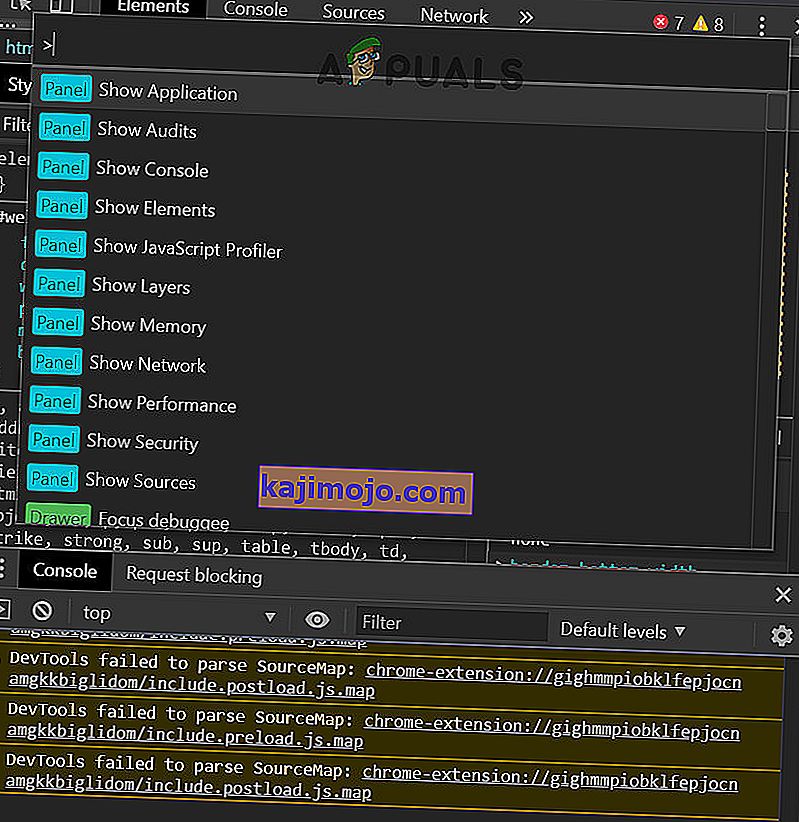
- ตอนนี้พิมพ์“ Show Request Blocking ” แล้วกด Enter
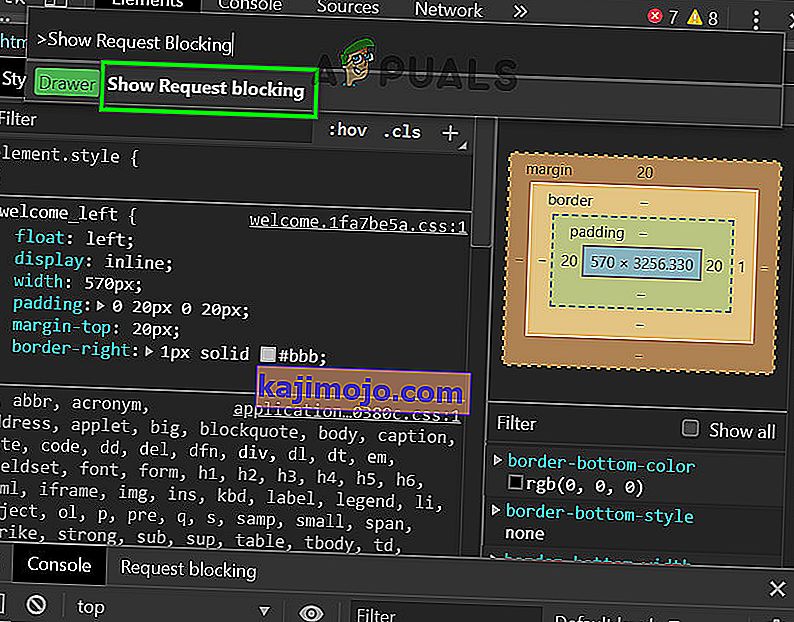
- ในแผงควบคุมใหม่ให้เลือกตัวเลือก“ เปิดใช้งานการบล็อกคำขอ ”

- จากนั้นคลิกปุ่มบวกและพิมพ์“ vrv.co ” แล้วคลิกเพิ่ม
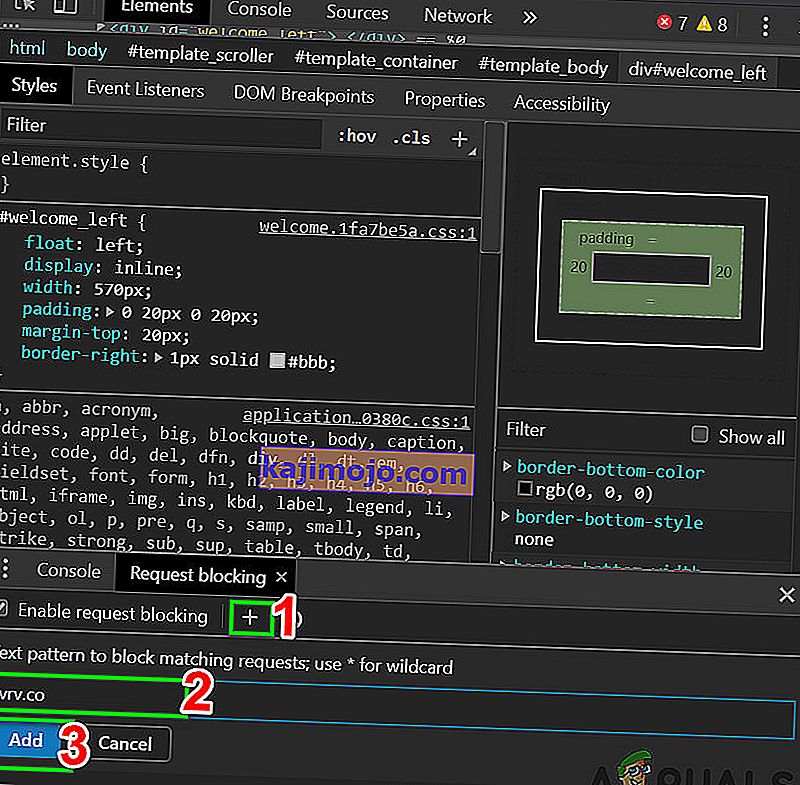
- เปิดคอนโซลผู้พัฒนาไว้และตรวจสอบว่าปัญหาได้รับการแก้ไขหรือไม่
- โปรดทราบว่าคุณควรรักษาคอนโซลผู้พัฒนาไว้เพื่อให้ใช้งานได้และเห็น Crunchyroll โดยไม่มีโฆษณา
หากคุณยังคงประสบปัญหาหรือ URL สำหรับแสดงโฆษณาโดย Crunchyroll มีการเปลี่ยนแปลงให้ปฏิบัติตามคำแนะนำด้านล่าง:
- ในเว็บไซต์ Crunchyroll ให้คลิกขวาที่หน้านั้นแล้วคลิก ' ตรวจสอบ '

- ตอนนี้ในคอนโซลนักพัฒนาคลิกที่แท็บ ' เครือข่าย '
- ตอนนี้คลิกที่ ' สื่อ ' ซึ่งจะแสดงโฆษณาวิดีโอทั้งหมดที่กำลังทำงานอยู่บนหน้า
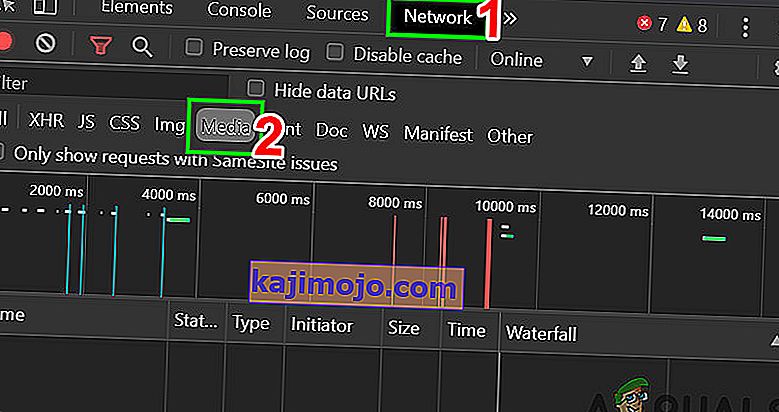
- ตอนนี้เล่นวิดีโอบน Crunchyroll และคำขอจะแสดงในแผงควบคุม คำขอเหล่านี้มาจากเว็บไซต์อื่นที่ใช้ในการแสดงโฆษณา
- ในแผงคลิกขวาที่โฆษณาและคลิก ' โดเมนคำขอบล็อก' ดังนั้นเว็บไซต์ที่แสดงโฆษณานั้นจะถูกเพิ่มลงในรายการบล็อกของคุณ ตรวจสอบว่าโฆษณาแสดงบน Crunchyroll หรือไม่
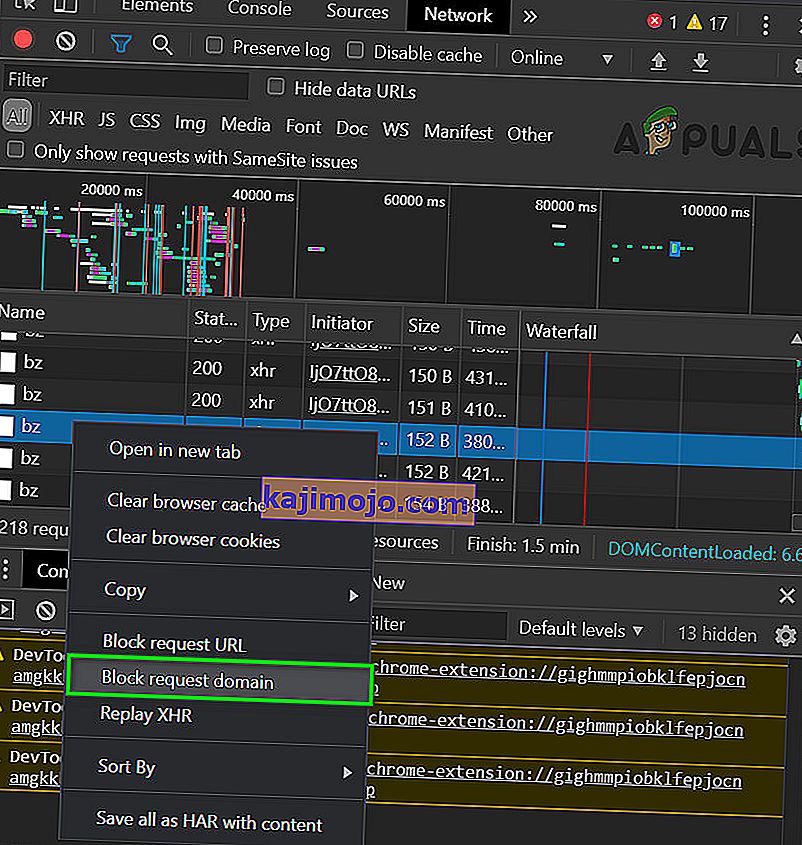
- จำไว้ว่าอย่าบล็อกสิ่งใดจาก Crunchyroll มิฉะนั้นวิดีโอของคุณอาจไม่เล่น คุณอาจต้องทำขั้นตอนนี้ซ้ำอีกครั้งหรือสองครั้งเพื่อบล็อกการแสดงโฆษณาทั้งหมดโปรดทราบว่าคุณต้องการแค่โดเมนไม่ใช่ URL ที่สมบูรณ์ทั้งหมดเช่น static.vrv.co
ถอนการติดตั้ง / ติดตั้ง Adblocking Extension ของคุณใหม่
หากตอนนี้ยังไม่ได้ผลการถอนการติดตั้งส่วนขยายของคุณแล้วติดตั้งใหม่อาจช่วยแก้ปัญหาได้ เพื่อจุดประสงค์ในการอธิบายเราจะถอนการติดตั้งและติดตั้ง AdBlock ใหม่จาก Chrome คุณสามารถทำตามคำแนะนำตามเบราว์เซอร์และส่วนขยายการบล็อกโฆษณาของคุณ
- เปิดChromeและคลิกที่เมนู Action (จุด 3 จุดใกล้มุมบนขวา) จากนั้นคลิกที่เครื่องมือ
- ตอนนี้ในเมนูย่อยให้คลิกที่ส่วนขยาย

- จากนั้นไปที่คุณขยาย adblocking (ที่นี่ AdBlock) และคลิกที่Remove

- ตอนนี้ให้ติดตั้งและเปิดใช้งานส่วนขยายของเบราว์เซอร์ของคุณอีกครั้งและตรวจสอบว่าปัญหาได้รับการแก้ไขหรือไม่
ใช้ Guest Pass เพื่อเปิด Crunchyroll โดยไม่มีโฆษณา
ผู้ใช้สามารถใช้ Guest pass เพื่อเพลิดเพลินกับ Crunchyroll โดยไม่มีโฆษณาและค่าใช้จ่ายใด ๆ หนึ่งครั้งในหนึ่งเดือนผู้ใช้ระดับพรีเมียมจะได้รับรหัสผ่านซึ่งเป็นตั๋วคำเชิญประเภทหนึ่งที่ผู้มาใหม่สามารถใช้เพื่อสัมผัสกับคุณลักษณะทั้งหมดของการเป็นสมาชิกระดับไพรม์เป็นเวลา 48 ชั่วโมง แต่มีข้อ จำกัด บางประการเนื่องจากบัญชีฟรีสามารถใช้รหัสได้ 10 รหัสทุกหกเดือน แต่ประเด็นหลักคือทำอย่างไรให้แขกผ่าน?
สามารถรับบัตรสำหรับแขกได้ตามขั้นตอนต่อไปนี้:
- เพื่อนที่สมัครสมาชิก Crunchyroll Premium
- กระทู้อย่างเป็นทางการของ Crunchyroll Guest Pass
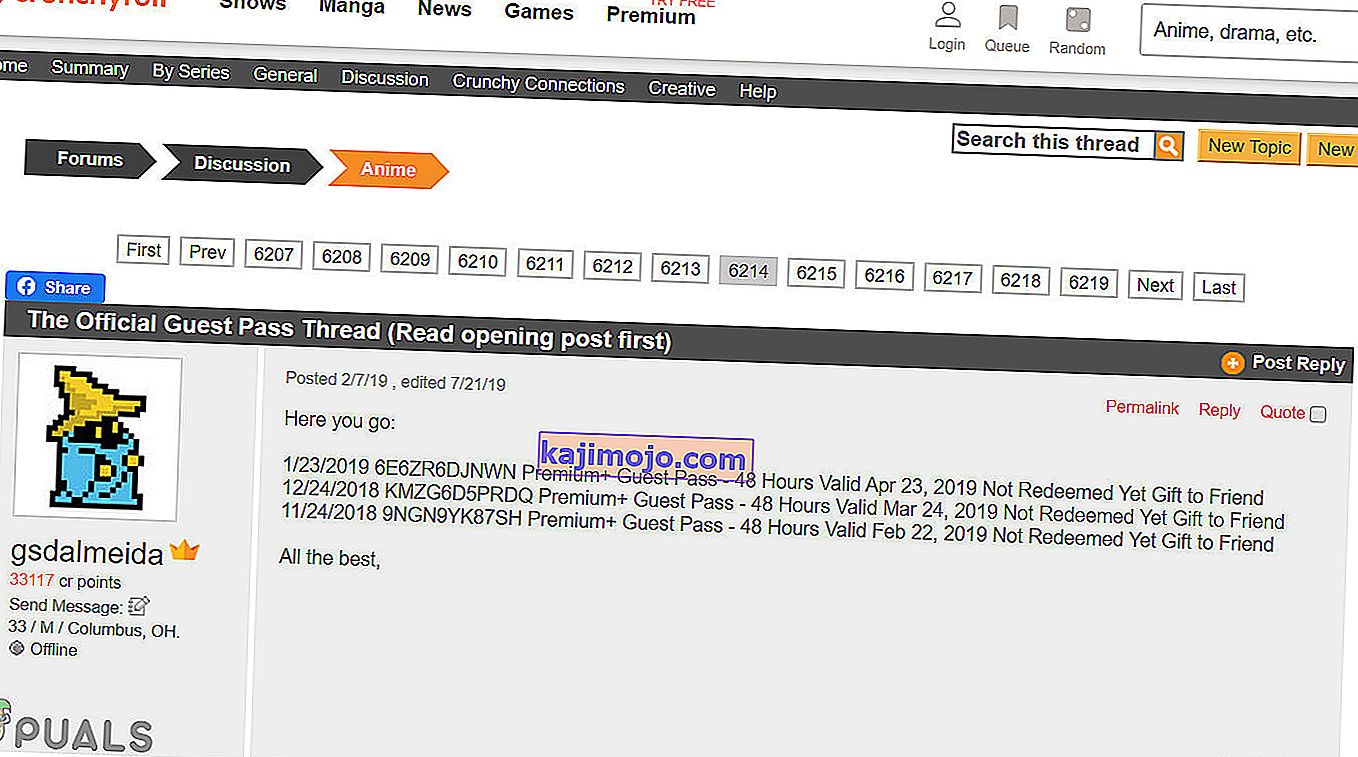
- Reddit Weekly Guest Thread
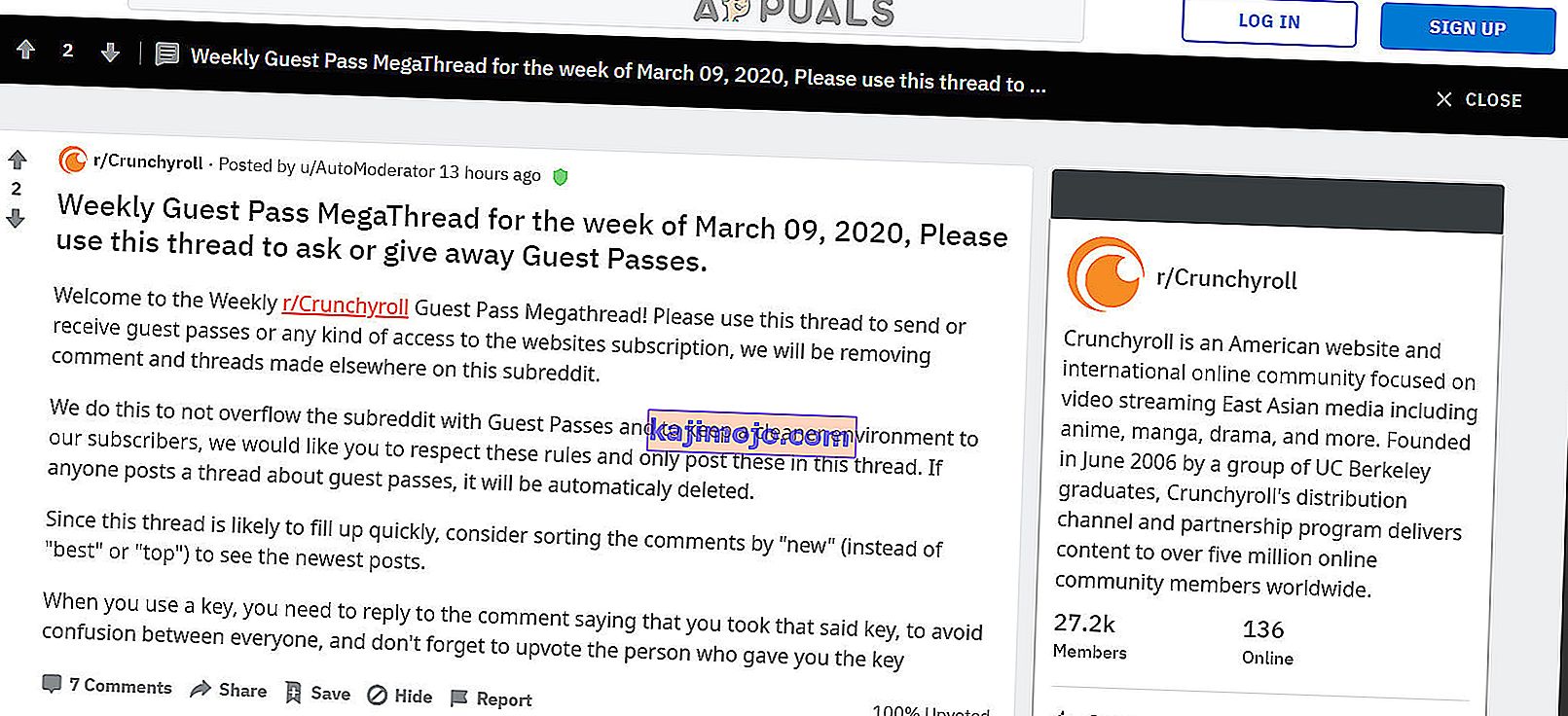
- โซเชียลมีเดียเช่นหน้า Facebook
ใช้ Crunchyroll Premium Membership
หากไม่มีสิ่งใดที่ได้ผลสำหรับคุณและคุณสามารถจ่ายค่าสมาชิกพรีเมี่ยมได้เริ่มต้นที่ $ 7.99 / เดือน + ภาษีการใช้ตัวเลือกการสมัครสมาชิกเพื่อกำจัดโฆษณาเป็นความคิดที่ดี
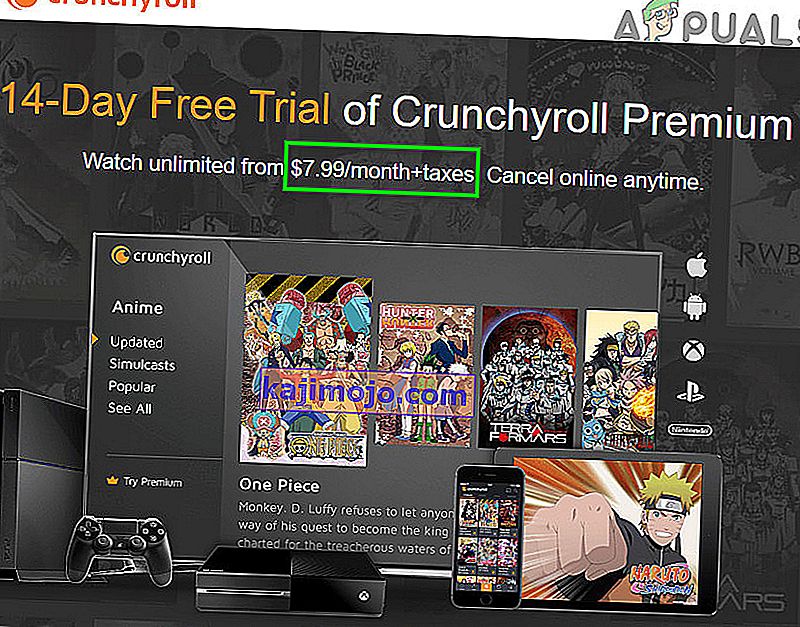
VRV ในสหรัฐอเมริกา
ผู้ใช้ในสหรัฐอเมริกายังสามารถเลือกใช้ VRV.CO ซึ่งรองรับ Crunchyroll และ adblockers ยังคงทำงานอยู่